大神F1 Plus usb调试在哪
摘要:一、进入大神F1Plus桌面界面,然后点击【设置】,进入设置之后,再点击进入【关于手机】,如下图所示。二、进入关于手机设置界面后,再点击进入...
一、进入大神F1 Plus桌面界面,然后点击【设置】,进入设置之后,再点击进入【关于手机】,如下图所示。
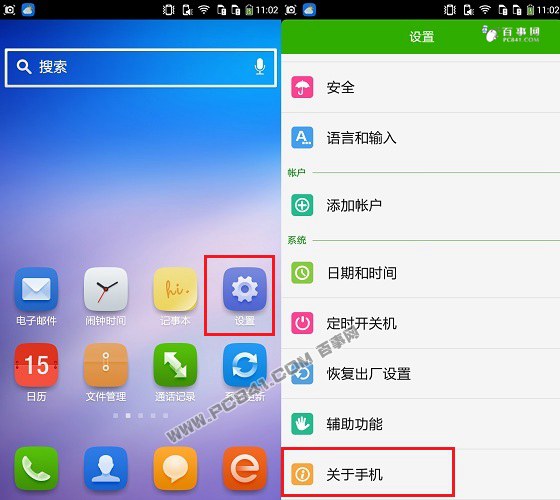
二、进入关于手机设置界面后,再点击进入第一项的【手机配置信息】选项,然后再连续快速点击底部的【版本号】3-5次,看到有提示已开启开发者选项即可,如下图所示。
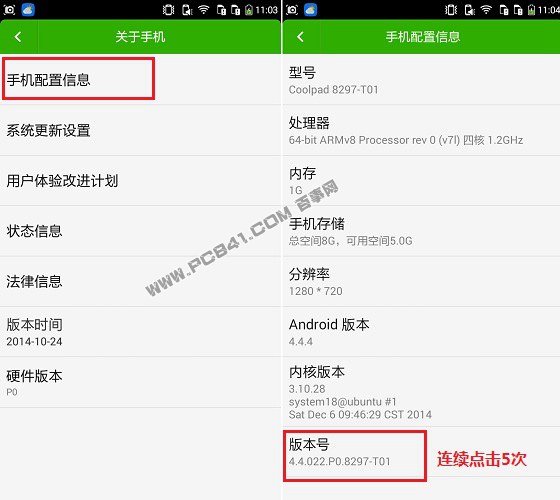
三、最后再返回“关于手机”设置,然后就可以看到【开发者选项】设置了,点击进入就可以找到【USB调试】选项,点击开启即可,之后会弹出一个“是否允许USB调试”提示框,点击【确定】即可,如下图所示。
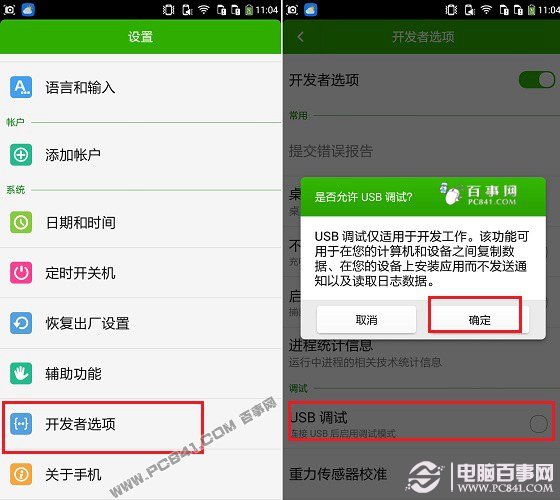
完成后,就可以看到大神F1 Plus手机的USB调试模式已经开启了,如下图所示。
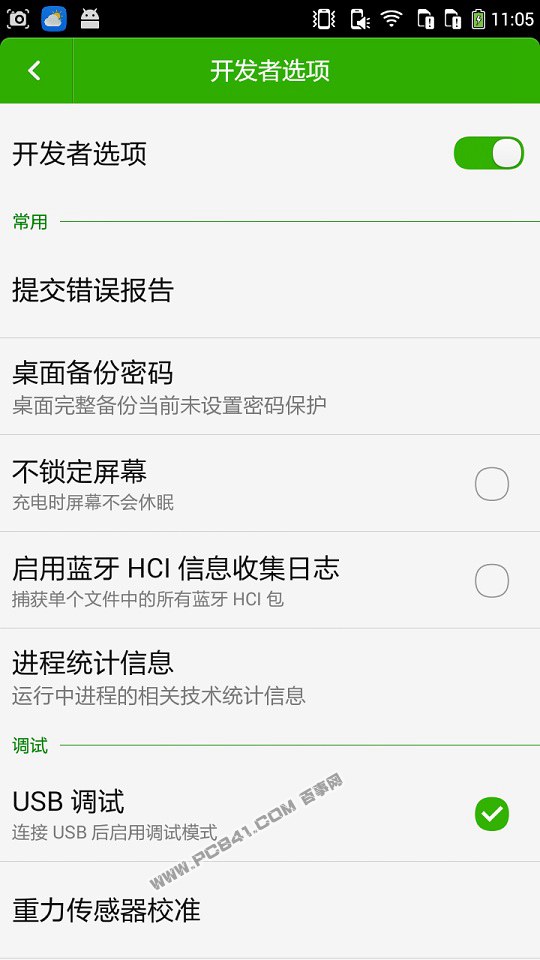
由于大神F1 Plus基于安卓4.4.4系统,默认情况下USB调试时隐藏的,通过以上方法打开后,就可以去连接电脑了。
【大神F1 Plus usb调试在哪】相关文章:
★ 大神F1极速版是双卡手机吗 酷派大神F1极速版支持双卡双待吗?
上一篇:
大神F1 Plus怎么截图
下一篇:
小米3/4打电话黑屏怎么办
